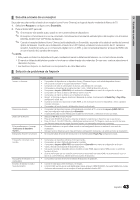Samsung LN46C750R2F User Manual (user Manual) (ver.1.0) (English, French, Span - Page 108
Yahoo
 |
View all Samsung LN46C750R2F manuals
Add to My Manuals
Save this manual to your list of manuals |
Page 108 highlights
MEDIA.P Funciones avanzadas Yahoo!® YAHOO Internet@TV proporciona contenido integrado de Internet y televisión de Yahoo!® Widget Engine. PinufoerdmeascuiópnermviesCatHeroLlarIoSilnTófgoircmaaacitóranvbéusrdsáetYil,achoomo!p®arWtiridfogteotsEcnogninaem. igos y familiares y acceder a noticias e ✎✎ Cuando se ejecuta Internet@TV por primera vez, se solicita al usuario que realice la configuración básica. ✎✎ Según las regulaciones vigentes en su país, es posible que algunas aplicaciones tengan servicios limitados o que no los admitan. Pantalla de visualización yy Modo de acoplamiento Hello John! 5:15 AM Mon January 19th Visor Editar fragmento Rótulo de bienvenida: Muestra el perfil del usuario. • Azul (Visor): Cambia entre los modos Visor y Superposición. • Amarillo (Editar fragmento): Para editar extractos en la ventana de ayuda. ✎✎ En el modo Visor, la televisión o el vídeo se reproduce en una área a escala reducida con gráficos en el exterior. En el modo Superposición, los gráficos se muestran sobre la televisión o el vídeo. Signed in as John WEATHER Widget Gallery yy Modo de barra lateral FINANCE Aclopamiento: Muestra los extractos del usuario. • Los extractos son iconos de lanzamiento rápido de los widgets. ✎✎ El widget PROFILE y la Widget Gallery no se pueden borrar. FINANCE Mis cotizaciones Para eliminar un símbolo bursátil, selecciónelo en la lista siguiente. ^DJI ^IXIC YHOO AAPL INTC AMZN PAGE 1 OF 2 Añadir símbolo nuevo... Importar símbolos de Yahoo!... Formato de visualización Valor SiAgcneerdciandaes Yahoo! Finanzas... John Edición de extractos en el acoplamiento Logotipo del widget y menú actual Lista de contenidos: La selección actual se resalta en azul. Muestra la página actual y el número total de páginas. Controles: • Rojo: Para cerrar el widget. Si desea ir al modo de acoplamiento, pulse el botón YAHOO!. • B Botón verde: Para cambiar la configuración del widget. • Botón amarillo: Para administrar los extractos. • Botón azul: Para ajustar el tamaño del vídeo o mostrarlo en pantalla completa. ✎✎ Según el widget es posible que algunos botones no estén disponibles. 1. Edite un extracto seleccionándolo en el acoplamiento y pulsando el botón amarillo. 2. El extracto se desplaza a la segunda posición y su miniatura se desliza hacia arriba para mostrar el texto de ayuda siguiente: ✎✎Uso de los botones de colores con el modo de acoplamiento. xx Rojo (Borrar): Para quitar el widget. ✎✎ Los widgets eliminados se pueden recuperar desde Widget Gallery. xx Azul (Mover): Para reordenar los extractos. xx Amarillo (Listo): Para salir del menú Editar fragmento. 48 Español